De basisbeginselen van Google Meet
Google Meet is een videobeldienst voor mobiel en web waarmee je kunt chatten en beeldbellen. Google Meet kent een gratis variant voor mensen met een Google account waarmee je vergaderingen kunt hosten tot 60 minuten en maximaal 100 deelnemers. Google Meet is hiermee het zakelijke broertje van Google Hangouts waarmee je maar tot maximum 10 deelnemers online kunt samenkomen. Wanneer je in staat wilt zijn langere vergaderingen te hosten, dien je een betaald account af te sluiten. Met een Google Workspace Enterprise licentie zou je daarnaast in staat kunnen zijn een livestream uit te zenden tot wel 10.000 kijkers.
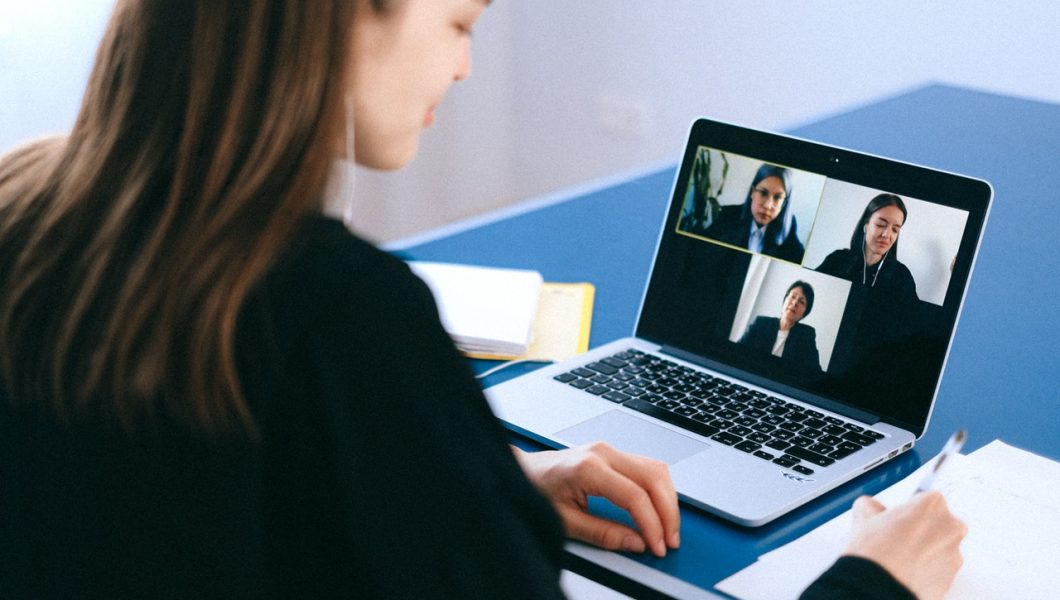

In dit artikel behandelen we de basisbeginselen waarmee je direct aan de slag kunt met Google Meet. Op de website van Google Meet staan daarnaast nog veel meer support onderwerpen en antwoorden op veel gestelde vragen en problemen. Ook bieden zij diverse gratis trainingen aan waarmee je gemakkelijk op weg wordt geholpen. Sommige hieronder besproken functionaliteiten zijn afhankelijk van de gekozen licentie. Bij een gratis account kun je bijvoorbeeld minder zaken instellen.
Chatten
Tijdens een vergadering in Google Meet kun je berichten versturen naar de gasten. Deze berichten zijn zichtbaar voor alle deelnemers.
Geluid en video instellen
Bij de instellingen kun je onder andere de kwaliteit van geluid en video wijzigen. Ook kun je eventueel een externe microfoon of camera aansluiten.
Een vergadering plannen en deelnemers uitnodigingen
Via de Google Agenda kun je gemakkelijk een videovergadering plannen en gasten hiervoor uitnodigen. Hoe dit precies in zijn werk gaat, lees je op deze pagina. Wil je tijdens de vergadering nog deelnemers uitnodigingen of misschien verwijderen? Dan kan dit uiteraard ook.
Deelnemen aan een vergadering
Wat je precies moet doen om deel te nemen aan een Google Meet vergadering wordt op deze pagina uitgelegd. Zo is te lezen hoe je kunt deelnemen via een koppeling, vanuit je Google agenda, je Gmail of hoe je kunt inbellen. Ook kun je op deze pagina lezen hoe je kunt deelnemen vanuit een andere vergaderruimte of een systeem van derden. Let wel: voordat iemand kan deelnemen aan een videovergadering moet die persoon beschikken over een Google Workspace of persoonlijk Google account
Je scherm delen tijdens een vergadering
Tijdens een vergadering in Google Meet kun je jouw scherm delen met de deelnemers. Dit is bijvoorbeeld handig wanneer je een actielijst wilt bespreken of een presentatie wilt tonen. Hoe je dit doet, lees je op deze pagina.
Een vergadering opnemen
Het is mogelijk om de vergadering op te nemen en de bestanden hiervan veilig op de slaan in de Cloud. Vervolgens kun je deze opname delen met mensen binnen jouw organisatie. Deze service is echter niet beschikbaar voor alle licenties. Kijk hier dus goed naar!
Problemen met Google Meet oplossen
Voor de meest voorkomende problemen met beeld, geluid of beeldscherm heeft Google Meet een speciale pagina gemaakt. Op deze pagina worden verschillende oplossingen geboden voor diverse problemen.
Een videovergadering livestreamen
Met bepaalde Google Meet licenties is het mogelijk om een livestream te starten tot wel 10.000 kijkers. Het grote nadeel hieraan is echter wel dat de livestream alleen bekeken kan worden door mensen binnen jouw eigen organisatie. Meer informatie over hoe je dit kunt instellen en bij welke licentie dit kan, lees je op deze pagina.
Inspiratie & tips
Meer inspiratie en tips

Getest: 6 brainstormtechnieken om je creativiteit te boosten
Lukraak brainstormen is vaak niet de juiste manier om tot een ‘eurekamoment’ te komen. Ons brein heeft namelijk een duwtje nodig in de juiste richting om creativiteit te stimuleren. Gelukkig bestaan hier diverse technieken voor. We geven zes voorbeelden van brainstormtechnieken waarmee je de output van je brainstorm maximaliseert. Hoe we dat weten? We hebben ze zelf getest!

Summer school: een carrièreboost in de zomer
Veel opleidings- en trainingsinstituten doen het al jaren: de rustige zomerperiode benutten om extra cursussen en trainingen te geven. Het is de uitgelezen periode voor veel professionals om hun carrière een boost te geven door het volgen van een summer school. De laatste jaren zien we een trend ontstaan: veel bedrijfssectoren organiseren zelf een summer school om kennis te delen met hun medewerkers, klanten of andere stakeholders. In deze blog lees je waarom het ook voor jouw organisatie interessant kan zijn om een summer school te organiseren.

In 7 stappen de perfecte vergaderlocatie boeken
Help! Je collega vraagt je om een vergadering te organiseren. Waar begin je? Je wilt natuurlijk de ideale locatie boeken, maar door het gigantische aanbod zie je door de bomen het bos niet meer. Aan de hand van deze zeven stappen boek je binnen een handomdraai een vergaderlocatie waar iedereen vrolijk van wordt.
Veelgestelde vragen
Heb je een vraag over onze locatie of dienstverlening? We hebben de antwoorden op de meest gestelde vragen verzameld in onze FAQ.
Contact
Wil je weten wat wij als locatie voor jouw meeting kunnen betekenen? Neem dan contact op met Yentl.
